

・
YouCanBookMeで予定が登録されたらLINE WORKSに自動通知できることで、スケジュール管理をより効率的に行える可能性があります。
通知業務を自動化することで、予定の見落としや確認漏れを防止でき、業務のスムーズな進行が実現する可能性があります。
また、リアルタイムで通知されるため、予定に対する素早い対応が可能となり、業務効率の向上が目指せます。
本記事では、ノーコードで簡単にYouCanBookMeとLINE WORKSを連携する方法と自動化による業務上のメリットをご紹介します。
ぜひ、最後までご覧ください。
・YouCanBookMeとLINE WORKSを活用しており、業務の効率化を図りたい方
・顧客からの予約や問い合わせ対応の漏れを削減したいと考えている営業担当者
・複数の部署でチーム間の情報共有を円滑にしたいと考えている管理者
・予定管理やアポイント確認を自動化し、顧客対応の迅速化を図りたいと考えている営業担当者
YouCanBookMeとLINE WORKSを連携することで、YouCanBookMeに面談やアポイントの予約が登録されたら、LINE WORKSに自動で通知を送ることができるため、担当者はリアルタイムで予定を確認できる可能性があります。
この自動化により、YouCanBookMeを確認する手間が省け、対応漏れの防止が期待できます。
例えば営業チームで活用した場合、顧客との面談が登録されるたびにLINE WORKに自動で通知が届くので、すぐに次の準備に取り掛かれるかもしれません。
これにより、「予約を見逃した」や「確認漏れ」といったトラブルを削減し、ビジネスにおける顧客対応の効率化が期待できます。
YouCanBookMeとLINE WORKSを連携すると、予約の登録があった瞬間にチームメンバー全員に通知を届けられるため、チーム連携が円滑になる可能性があります。
急ぎの予定やキャンセルがあった場合でも、リアルタイムで情報共有できるため、重要な予定に対する、チーム全体の協力体制を強化できるかもしれません。
例えば、複数の担当者がいる場合、YouCanBookMeとLINE WORKSを連携させることで、チームメンバー全員が予定の登録情報をリアルタイムで共有できるため、それぞれの担当者が適切に協力し合い対応できる可能性があります。
顧客がYouCanBookMeから予約を登録した場合、その情報がLINE WORKSですぐに担当者に通知できるため、予約への対応を迅速化でき顧客満足度の向上が期待できます。
例えば、顧客が急遽予定の変更を希望する場合でも、すぐに担当者が確認できるため、即座に対応できます。
このように、リアルタイムでの対応が可能となる体制を整えられることで、顧客が急ぎである場合や、予約時間の変更が必要な場合などでも、スムーズに対応でき、顧客の期待に応えられる可能性があります。
[Yoomとは]
ここからは、YouCanBookMeとLINE WORKSを連携し、「YouCanBookMeで予定が登録されたらLINE WORKSに通知する」というフローの作成方法を解説します。
おおまかな設定が完了してるので、プログラミング不要で簡単に設定できます!
ぜひ試してみてください。
〈フローは以下4プロセスで設定します〉
・YouCanBookMeとLINE WORKSをマイアプリ連携
・テンプレートをコピー
・YouCanBookMeのトリガー設定と、その後に続くLINE WORKSのオペレーション設定
・トリガーボタンをONにして、YouCanBookMeとLINE WORKSの連携動作を確認
まずは、こちらからYoomの無料登録をしてください。
※登録済みの方は、ログインしましょう。
1.YouCanBookMeの登録方法
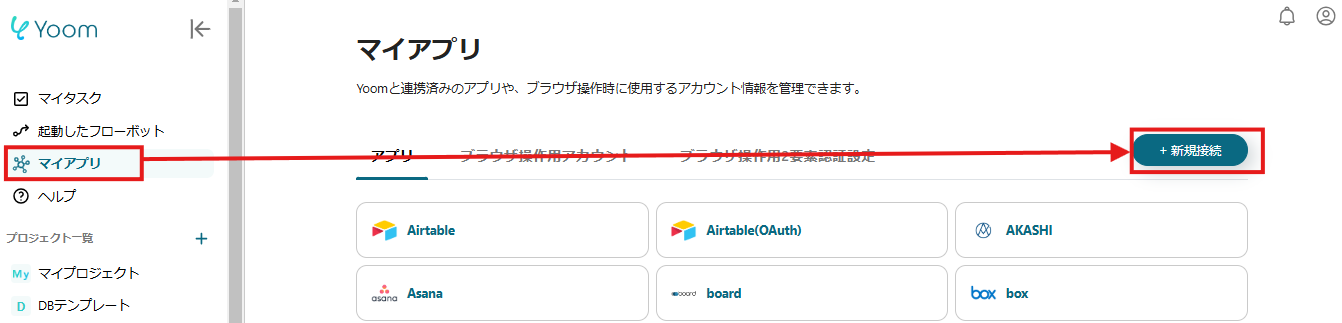
「マイアプリ」をクリックして、「新規接続」からYouCanBookMeを選択してください。

アカウント名:任意で設定してください
アクセストークン:YouCanBookMe上で取得してください。
※アクセストークンの取得方法に関してはこちらを参考に設定してください。
「追加」をクリックしてマイアプリ登録完了です。
2. LINE WORKSの登録方法
次に「新規接続」から、LINE WORKSを選択してください。
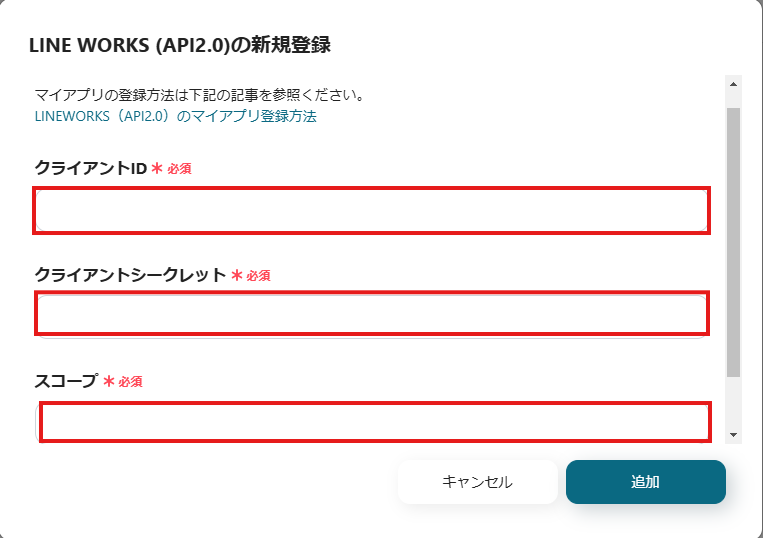
LINE WORKSの登録には、クライアントID・クライアントシークレット・スコープの設定が必要です。
参照)設定に関する詳細は、こちらをご覧ください。
設定完了後、「追加」をクリックしてマイアプリ登録完了です。
続いて、下記のテンプレートの「試してみる」をクリックしてください。
次のステップからは、早速フローを作成していきます!
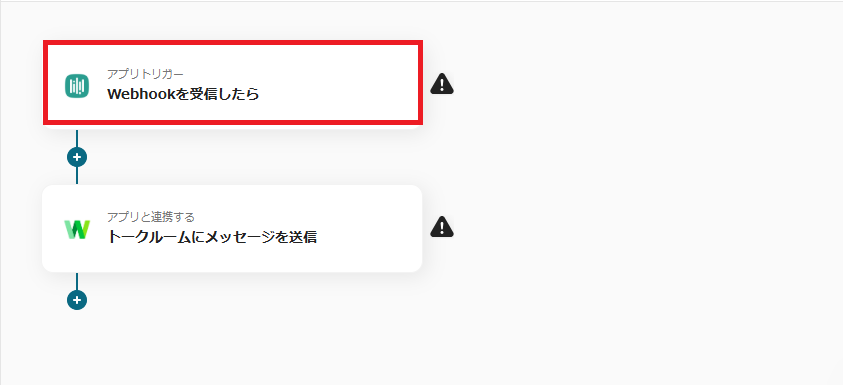
まず、「Webhookを受信したら」をクリックし設定します。
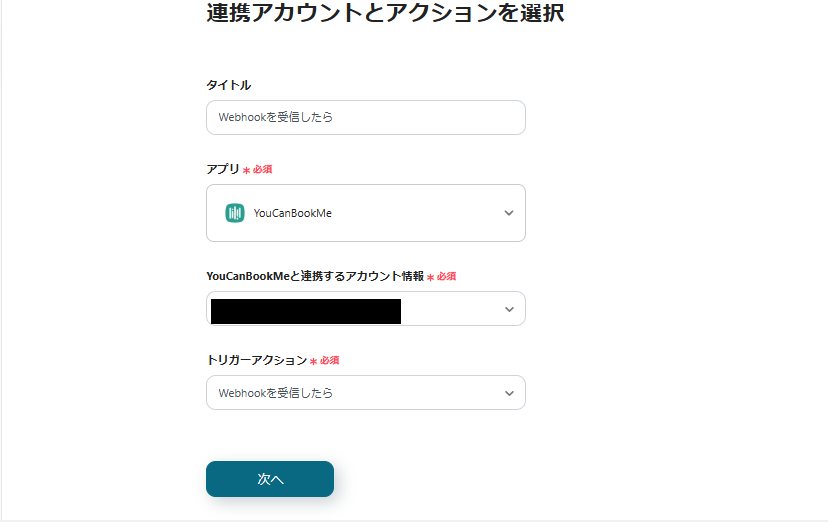
こちらのページは、すでに項目が設定されています。
トリガーアクションが「Webhookを受信したら」であることを確認できたら、「次へ」をクリックしてください。

上記画像のWebhookURLをコピーし、YouCanBookMe内で設定をしてください。
設定が完了したら、YouCanBookMeにサンプルの予定を登録します。

テストをクリックすると、YouCanBookMeの情報がアウトプットとして取得されます。
アウトプットが正しく取得されているのを確認できたら設定を保存してください。
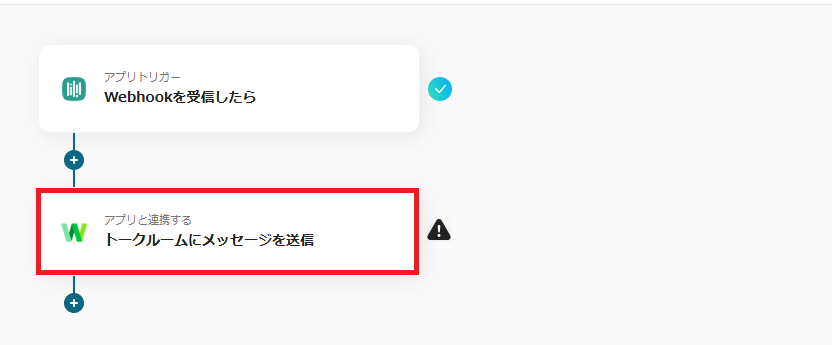
次に、「トークルームにメッセージを送信」を選択してください。

こちらのページは、すでに項目が設定されています。
トリガーアクションが「トークルームにメッセージを送信」であることを確認できたら、「次へ」をクリックしてください。
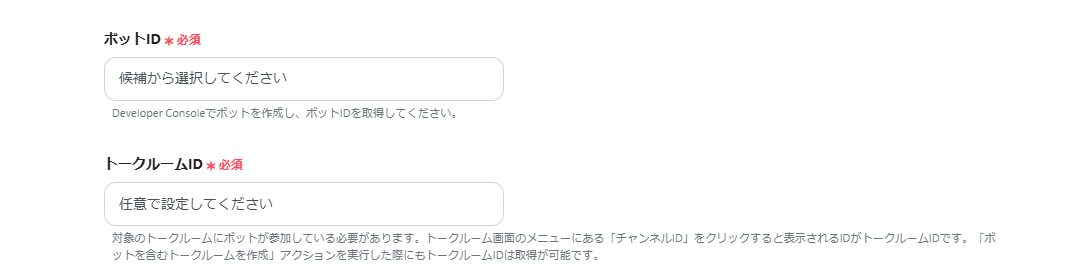
ボットIDは、候補より設定してください。
トークルームIDは、注釈を参考に設定してください。
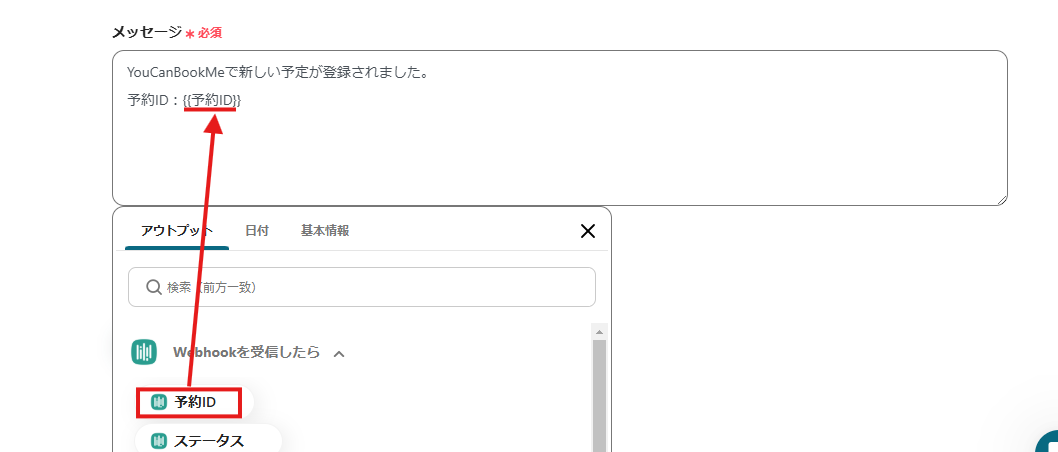
メッセージ内容は上記のように設定してあります。
{{予約ID}}の部分は、YouCanBookMeから取得した予約IDを自動で引用することができます。
ステータスや開始日、終了日など、その他の項目を設定したい場合は、メッセージの枠内をクリックしアウトプットの中にある「Webhookを受信したら」から引用したい項目を選択してください。
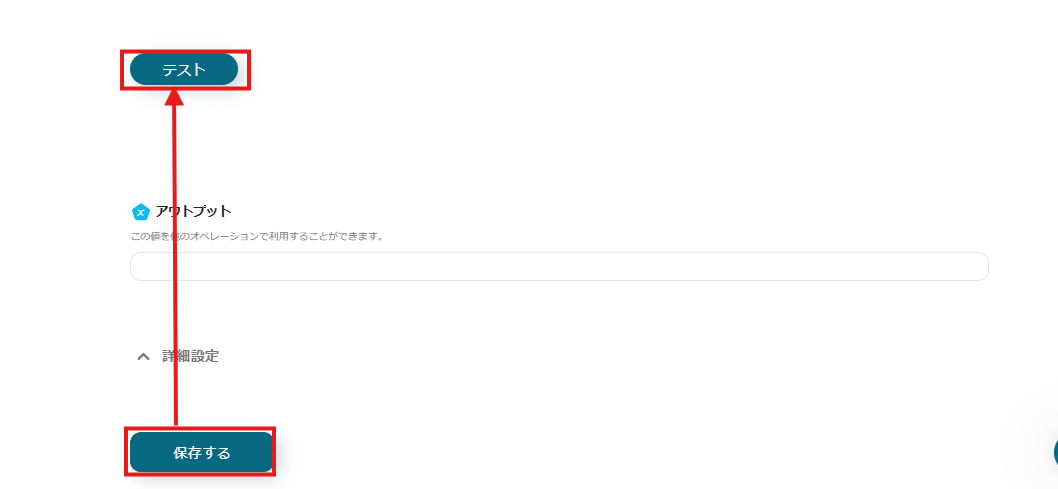
設定が完了したら、画面下部にある「テスト」を押してください。
テストが成功すると、アウトプットが取得され、正しく取得されたことを確認できたら保存してください。

全項目の設定が完了すると上記画像が表示されます。
「トリガーをON」をクリックしましょう。
これで、「YouCanBookMeで予定が登録されたらLINE WORKSに通知する」フローが完成しました。
1. YouCanBookMeで新しく予定が登録されたら、Googleスプレッドシートのデータベースにリードを自動で登録するフローです。
このフローを活用すると、リード情報をGoogleスプレッドシートのデータベースに自動で登録できるため、営業担当者が素早くリードにアプローチできる可能性があります。
2. YouCanBookMeで新しく予定が登録されたら、Google Chatのスペースに自動で通知するフローです。
このフローを活用すると、通知作業を自動化できるため、予定の見逃しを防ぐことができ、迅速な対応が期待できます。
予定情報をGoogle Chatで共有することで、チーム間での情報共有が円滑になり、ダブルブッキングや対応漏れを防げる可能性があります。
3. YouCanBookMeで予定が登録されたらNotionのデータベースにも自動で追加するフローです。
このフローを活用すると、このフローを活用すると、転記作業が自動化され、スケジュール管理者はYouCanBookMeとNotionを両方確認する必要がなくなり、効率的に情報共有できり可能性があります。
YouCanBookMeとLINE WORKSを連携し、YouCanBookMeで予定が登録されたらLINE WORKSに自動通知する方法をご紹介しました。
この方法で顧客からの予約や問い合わせ対応の漏れを削減し、迅速な顧客対応が期待できます。
また、通知の自動化により複数の部署でチーム間の情報共有を円滑にできるかもしれません。
Yoomを活用したアプリ連携はプログラミング不要で手軽に導入できるため、誰でも簡単に始めることが可能です。
YouCanBookMeやLINE WORKS以外のさまざまなアプリとも連携可能なので、ぜひ無料登録から始めてみましょう!